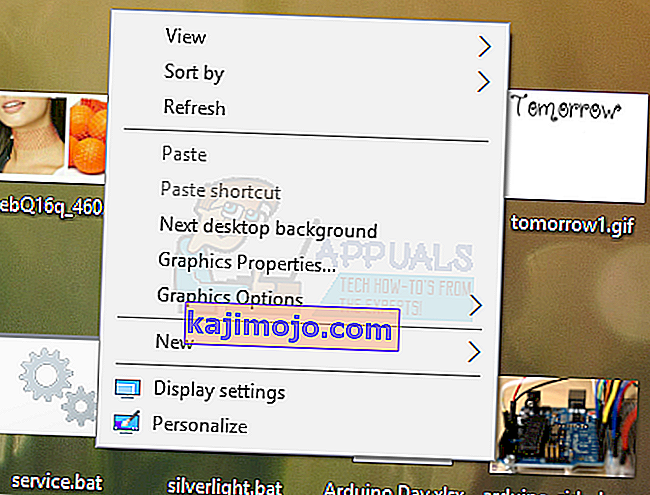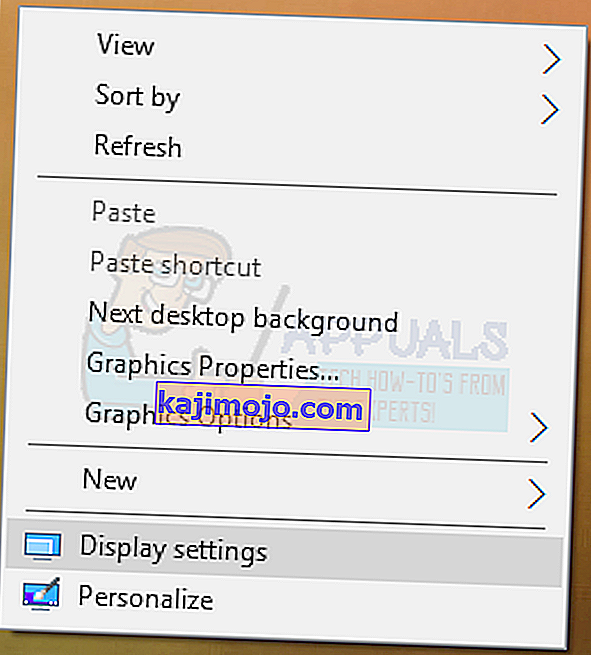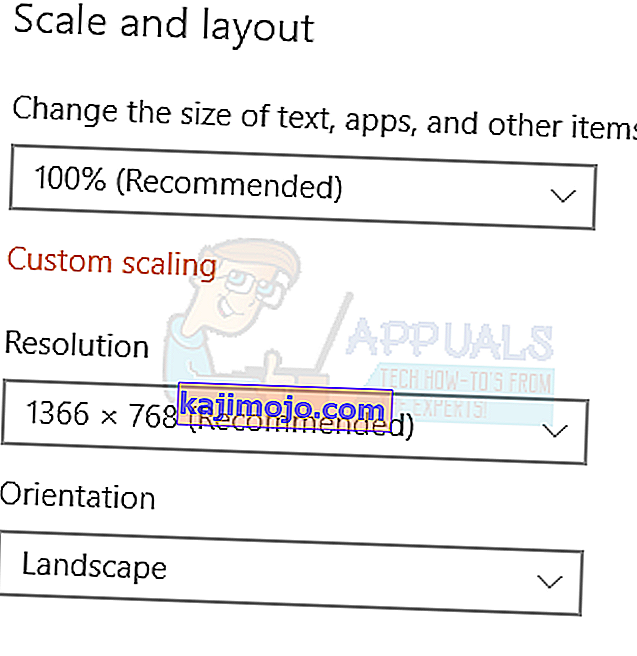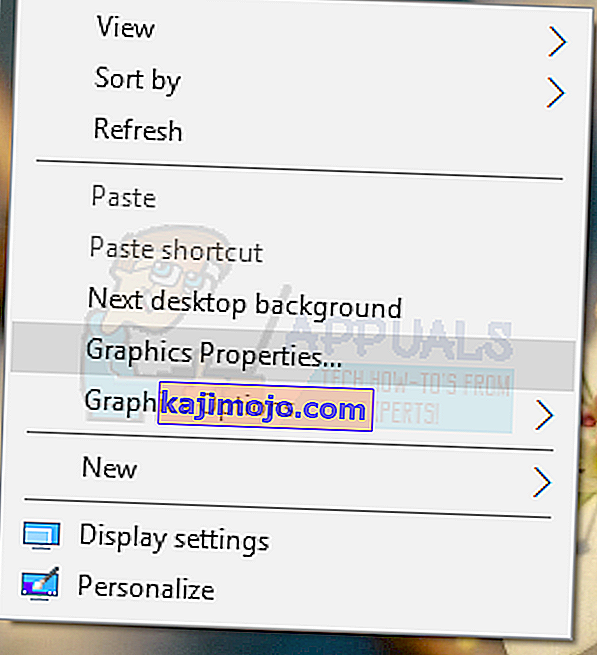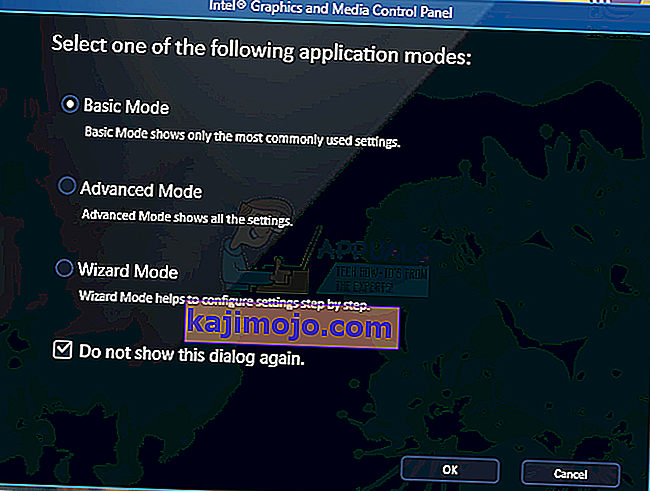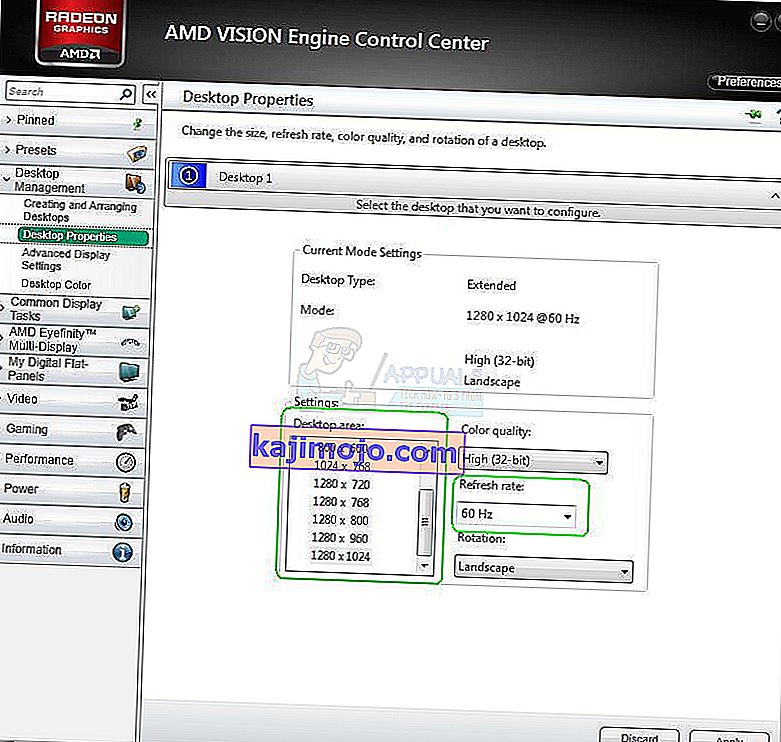Când utilizați desktopul Windows, navigați pe Internet sau citiți un text, este posibil să vă întâlniți ecranul blocat pe zoom. Aceasta înseamnă că elementele, inclusiv textul, imaginile și pictogramele devin imense pe computerul dvs.
Aceasta este o problemă cauzată fie de o modificare a rezoluției PC-ului dvs., fie ați mărit neintenționat o aplicație pe desktop. Puteți repara acest lucru pur și simplu setând rezoluția corectă de resetare a zoom-ului de pe computer. Dacă problema este legată de pictogramele desktop, o puteți seta cu ușurință la normal.
Remedierea icoanelor mari de pe desktop
- Faceți clic dreapta pe desktop și selectați Vizualizare.
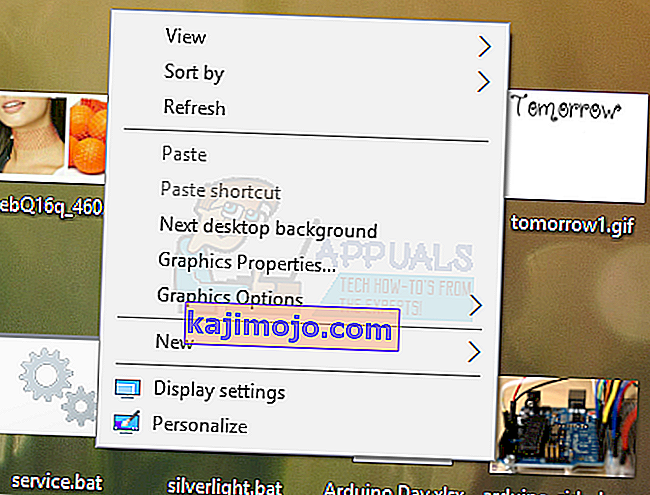
- Selectați pictograme mici sau pictograme medii, iar pictogramele desktop vor reveni la normal.

Fixarea ecranului mare
Dacă totul de pe computerul dvs. este mare și nu doar pictogramele desktop, urmați acești pași.
Windows 10
- Faceți clic dreapta pe desktop și selectați Setări afișare .
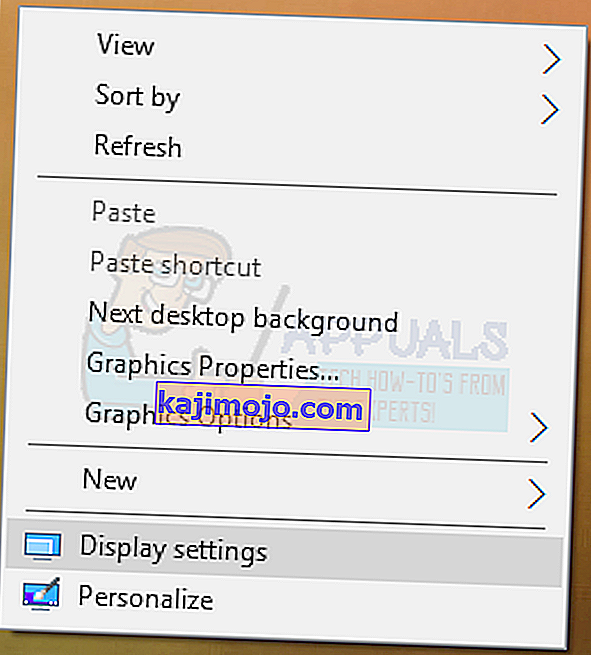
- În setările de afișare, modificați rezoluția computerului și setați-l la o valoare mai mare. De obicei, va fi indicată o valoare recomandată, pe care o puteți alege.
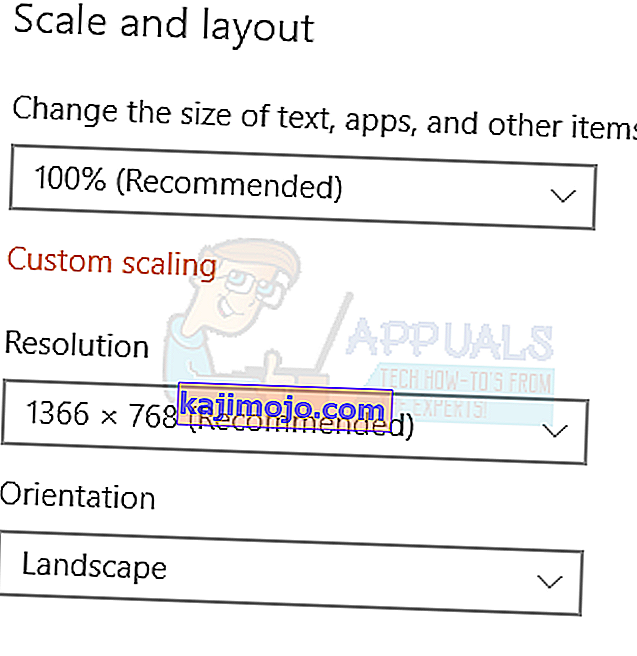
- În secțiunea Scală și aspect, setați scalarea la 100%.
Windows 8 și versiunile inferioare
- Faceți clic dreapta pe desktop și selectați Screen Resolution . Sau apăsați tasta Windows + R , tastați birou. cpl și apăsați Enter. Veți fi direcționat la setările de rezoluție.
- Faceți clic pe câmpul de lângă Rezoluție pentru a afișa lista derulantă. Pe Windows 7, este un glisor vertical care vă permite să trageți un buton în sus sau în jos sau să măriți sau să micșorați rezoluția.
- Alegeți o rezoluție mai mare pentru ecranul computerului. Rezoluția recomandată este cea mai bună pentru ecran.
- Faceți clic pe OK și păstrați modificările când vi se cere.
Fixarea ecranului mare folosind panourile de control ale plăcilor grafice
În funcție de placa grafică pe care o utilizați, puteți utiliza utilitarul asociat panoului de control. Aici ne vom concentra pe plăcile grafice Intel, AMD și Nvidia.
Plăci grafice Intel
- Faceți clic dreapta pe desktop și selectați Proprietăți grafice . Aceasta va deschide panoul de control Intel Graphics and Media.
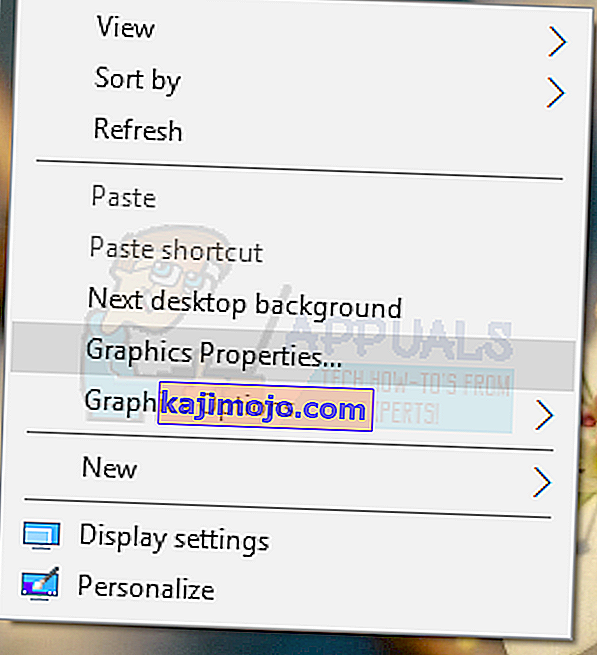
- Când vi se cere să alegeți modul de aplicare, alegeți Basic și apoi faceți clic pe OK .
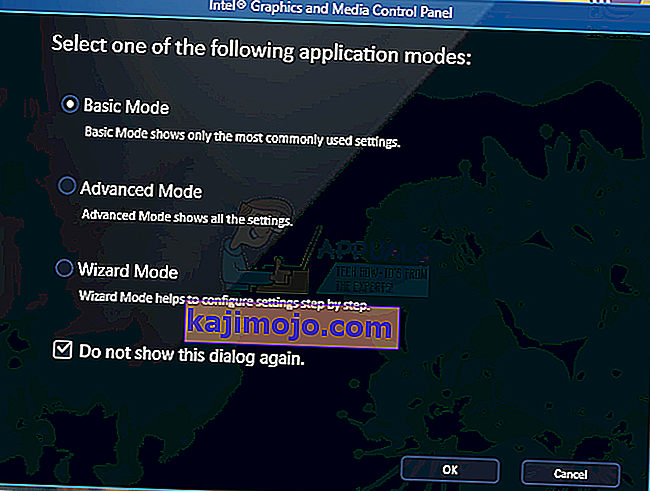
- Sub Afișare setări generale, faceți clic pe Rezoluție și selectați cea mai mare din listă. De asemenea, sub Scalare , asigurați-vă că este setat la Menținerea scalării afișajului .

- Faceți clic pe OK .
Carduri AMD
- Faceți clic dreapta pe desktop și selectați AMD Catalyst Control Center.
- În Centrul de control AMD Catalyst, verificați Vizualizare avansată și navigați la Gestionare desktop> Proprietăți desktop . Sub Proprietăți desktop, modificați rezoluția din zona desktop la cele mai mari valori și faceți același lucru cu rata de reîmprospătare. Faceți clic pe Aplicați pentru a salva modificările.
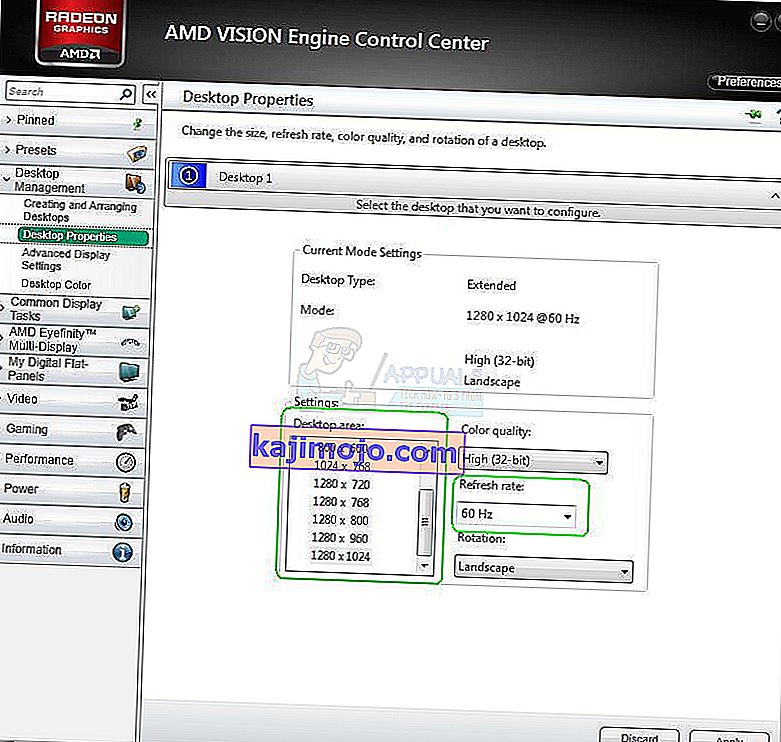
Afișaje Nvidia
- Faceți clic dreapta pe pictograma Nvidia din tava de notificări și faceți clic pe Deschideți panoul de control Nvidia . Aceasta vă duce la Panoul de control Nvidia.
- Sub categoria Afișare , faceți clic pe Modificare rezoluție . Asigurați-vă că dispozitivul dvs. de afișare implicit este selectat, apoi alegeți rezoluția de afișare recomandată. După ce ați terminat, faceți clic pe OK pentru a salva modificările.

Resetarea Măririi browserelor
Dacă browserul dvs. și alte aplicații, cum ar fi cititoarele, au vizualizări mărite, îl puteți reseta cu ușurință, urmând acești pași.
- În fereastră, continuați să apăsați Ctrl + - pentru a reduce zoomul până când vedeți dimensiunea dorită.
De asemenea, puteți apăsa Ctrl + 0 (zero) pentru a seta instantaneu zoomul la normal.